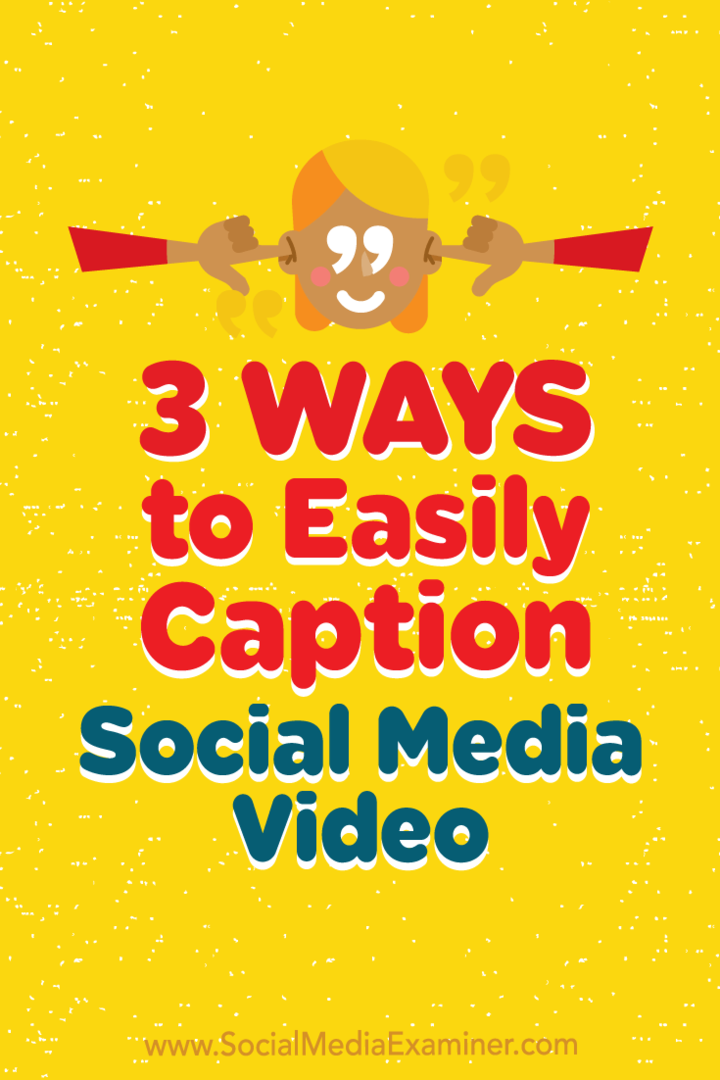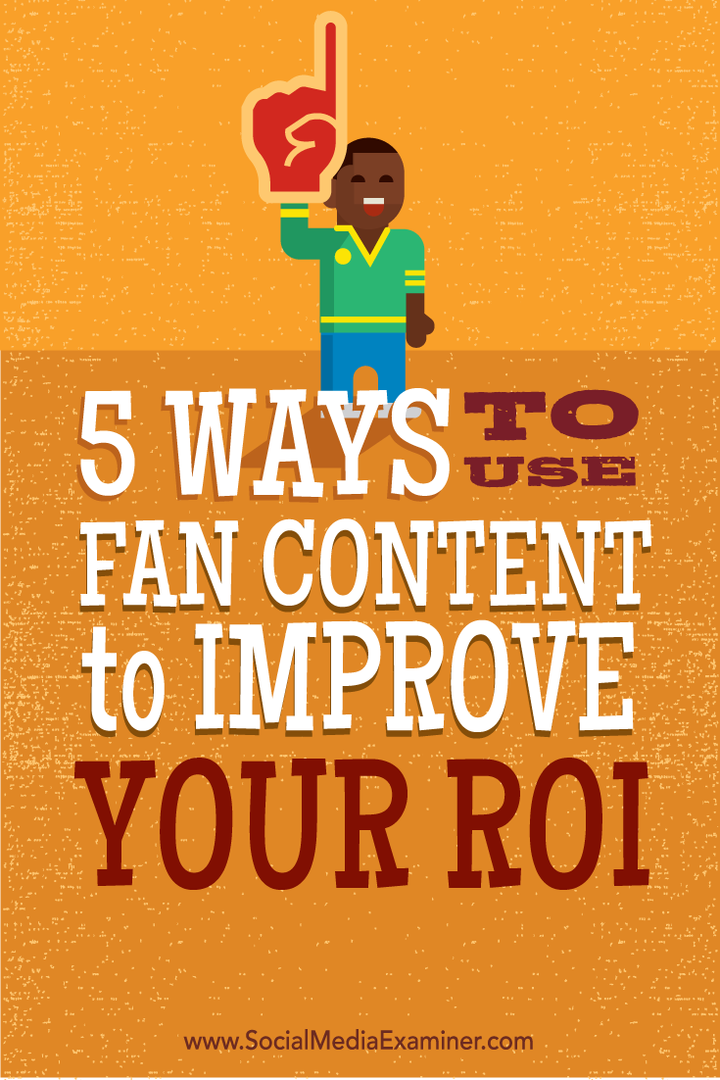3 τρόποι για εύκολη καταγραφή βίντεο κοινωνικών μέσων: εξεταστής κοινωνικών μέσων
Βίντεο κοινωνικών μέσων Εργαλεία κοινωνικών μέσων / / September 24, 2020

Ανησυχείτε ότι τα περισσότερα άτομα βλέπουν το βίντεό σας στα μέσα κοινωνικής δικτύωσης με τον ήχο απενεργοποιημένο;
Αναζητάτε γρήγορους και αποτελεσματικούς τρόπους παραγωγής βίντεο με λεζάντες;
Σε αυτό το άρθρο, θα ανακαλύψτε τρεις τρόπους αυτόματης εγγραφής βίντεο κοινωνικών μέσων.

# 1: Χρησιμοποιήστε ζωντανούς τίτλους για τη λεζάντα "Apple Clips"
Χρειάζεστε έναν πιο γρήγορο τρόπο για να κάνετε υπότιτλους για ένα βίντεο; μήλο Κλιπ είναι πλέον διαθέσιμο και ένα από τα βασικά χαρακτηριστικά του είναι η δυνατότητα δημιουργίας ζωντανών τίτλων ή λεζάντων σε πραγματικό χρόνο. Επιπλέον, το η τετράγωνη διάταξη βίντεο είναι ιδανική για δημοσίευση στο Facebook και στο Instagram.
Είστε έτοιμοι να ξεκινήσετε;
Πρώτα, κατεβάστε την εφαρμογή από το App Store στο smartphone σας iOS και Ανοίξτε το.
Πατήστε στο κάτω βέλος στην επάνω αριστερή γωνία και επιλέξτε το αναπτυσσόμενο μενού Νέο βίντεο αυτό αποκαλύπτεται.

Τώρα, επιλέξτε Βίντεο από τις τρεις επιλογές πολυμέσων και πατήστε το συννεφάκι ομιλίας για να ενεργοποιήσετε τη λεζάντα.
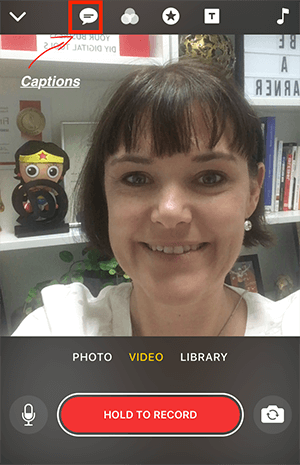
Θα έχετε τρία στυλ κινούμενων υπότιτλων για να διαλέξετε, καθώς και μια επιλογή για κανένα. Επιλέξτε τον τύπο λεζάντας που θέλετε και ετοιμαστείτε Ρεκόρ. Οι λεζάντες εμφανίζονται σε πραγματικό χρόνο με τη φωνή σας.
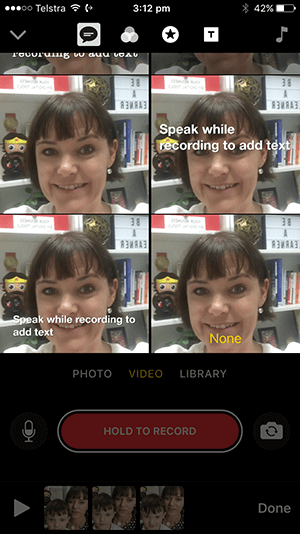
Δεν είστε έτοιμοι για κάμερα; Υπάρχει επίσης μια επιλογή για επιλέξτε μια καθορισμένη οθόνη και μετά εγγραφή ήχου μόνο με λεζάντες. Αυτό είναι υπέροχο αν είστε ντροπαλοί από την κάμερα, αλλά θέλετε ένα αποτελεσματικό βίντεο για να βγάλετε το μήνυμά σας με λεζάντες.
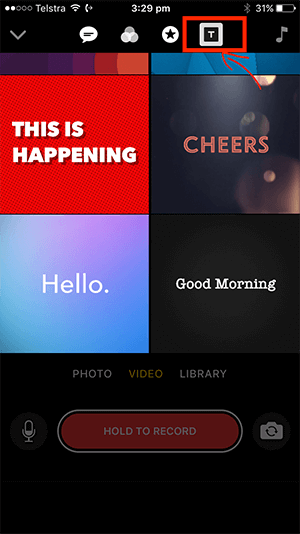
Επαγγελματική συμβουλή: Για να αξιοποιήσετε στο έπακρο αυτήν την εφαρμογή, ετοιμάστε ένα σύντομο σενάριο και μετά ηχογραφήστε τη σκηνή βίντεο κατά σκηνή. Οι σκηνές θα συναρμολογηθούν για να σχηματίσουν το βίντεό σας.
# 2: Δημιουργία αυτόματων λεζάντων μέσω βιβλιοθήκης βίντεο στο Facebook
Γνωρίζατε ότι μπορείτε εύκολα να προσθέσετε υπότιτλους στα δημοσιευμένα σας Βίντεο στο Facebook (συμπεριλαμβανομένου Facebook Live βίντεο), καθώς και τα μη δημοσιευμένα βίντεό σας; Η προσθήκη υπότιτλων πριν από τη δημοσίευση του βίντεό σας σημαίνει ότι είναι σωστά υπότιτλοι όταν προβάλλονται ζωντανά.
Για να ξεκινήσετε, επιλέξτε την καρτέλα Βίντεο από το αριστερό μενού της σελίδας σας στο Facebook και στη συνέχεια κάντε κλικ στο κουμπί Βιβλιοθήκη βίντεο.
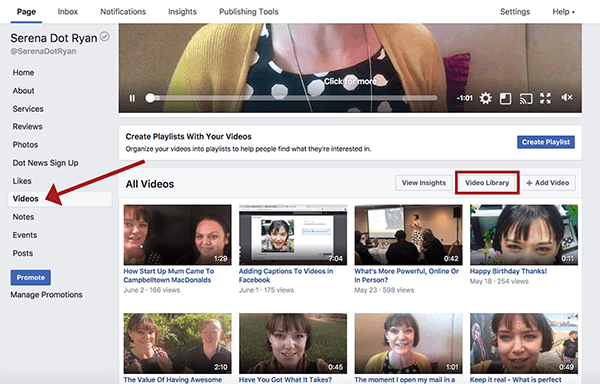
Μέσα στη βιβλιοθήκη βίντεο, μπορείτε να δείτε τα δημοσιευμένα και μη δημοσιευμένα βίντεό σας. Τα μη δημοσιευμένα βίντεο σημειώνονται με κίτρινη κουκκίδα και δημοσιευμένα βίντεο με πράσινη κουκκίδα.
Αποκτήστε εκπαίδευση μάρκετινγκ YouTube - Διαδικτυακά!

Θέλετε να βελτιώσετε την αφοσίωση και τις πωλήσεις σας με το YouTube; Στη συνέχεια, εγγραφείτε στη μεγαλύτερη και καλύτερη συγκέντρωση ειδικών μάρκετινγκ του YouTube καθώς μοιράζονται τις αποδεδειγμένες στρατηγικές τους. Θα λάβετε αναλυτικές οδηγίες βήμα προς βήμα με επίκεντρο Στρατηγική YouTube, δημιουργία βίντεο και διαφημίσεις YouTube. Γίνετε ήρωας μάρκετινγκ YouTube για την εταιρεία και τους πελάτες σας καθώς εφαρμόζετε στρατηγικές που έχουν αποδεδειγμένα αποτελέσματα. Πρόκειται για μια ζωντανή διαδικτυακή εκδήλωση από τους φίλους σας στο Social Media Examiner.
ΚΛΙΚ ΕΔΩ ΓΙΑ ΛΕΠΤΟΜΕΡΕΙΕΣ - ΠΩΛΗΣΗ ΛΗΞΕΙ 22 ΣΕΠΤΕΜΒΡΙΟΥ!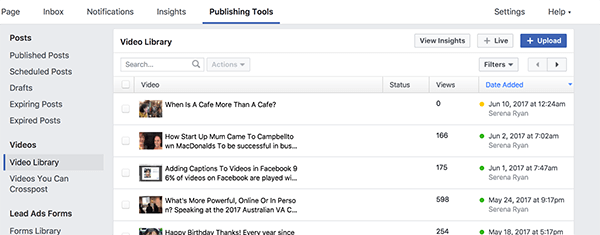
Από αυτήν τη λίστα, επιλέξτε το βίντεο στο οποίο θέλετε να προσθέσετε υπότιτλους. Όταν το βίντεο ανοίγει στο παράθυρο του προγράμματος αναπαραγωγής, κάντε κλικ στο κουμπί Επεξεργασία και στη συνέχεια στην καρτέλα Υπότιτλοι. Απλά κάντε κλικ στο κουμπί Δημιουργία προς το δημιουργούν αυτόματα υπότιτλους.
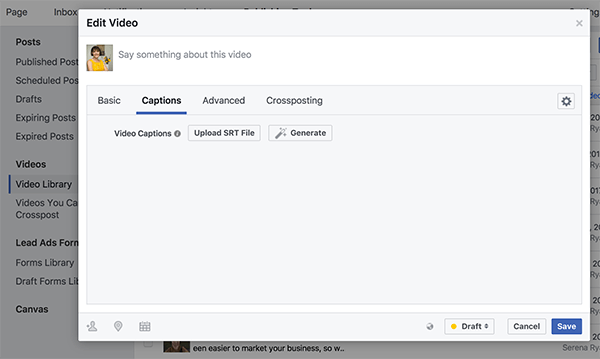
Μετά τη δημιουργία των υπότιτλων, θα δείτε το βίντεό σας να χωρίζεται σε χρονικά τμήματα με τους αντίστοιχους υπότιτλους.

Δεδομένου ότι οι υπότιτλοι δημιουργούνται αυτόματα, ενδέχεται να μην είναι 100% ακριβείς. Είναι καλή ιδέα παίξτε κάθε τμήμα ξεχωριστά και επεξεργαστείτε λεζάντες, εάν είναι απαραίτητο.
Βεβαιωθείτε ότι είναι επιλεγμένο το πλαίσιο Παύση βίντεο κατά την πληκτρολόγηση; Αυτό καθιστά πολύ εύκολη την αναπαραγωγή μόνο του τμήματος του κλιπ που επεξεργάζεστε, κάνοντάς το να μεταγράφει αυτό που ακούτε. Για να αλλάξετε οποιαδήποτε λεζάντα, επιλέξτε το κείμενο της λεζάντας που δημιουργείται αυτόματα και πληκτρολογήστε το σωστό κείμενο.
Επαγγελματική συμβουλή: Η χρήση ακουστικών θα σας βοηθήσει συγκεντρωθείτε καθώς επεξεργάζεστε οι λεζάντες.
# 3: Ενεργοποίηση υπότιτλων για βίντεο YouTube μέσω του Διαχειριστή βίντεο
Το YouTube διαθέτει επίσης αυτόματες λεζάντες επιλογή. Για να επωφεληθείτε από αυτήν τη δυνατότητα, ανεβάστε το βίντεό σας στο κανάλι σας στο YouTube, τότε μεταβείτε στη Διαχείριση βίντεο.
Μεταβείτε στο βίντεο στο οποίο θέλετε να προσθέσετε υπότιτλους, και κάντε κλικ στο βέλος δίπλα στο όνομα του βίντεο στο αποκαλύψτε ένα αναπτυσσόμενο μενού. Κάντε κλικ στο κουμπί Υπότιτλοι / CC.
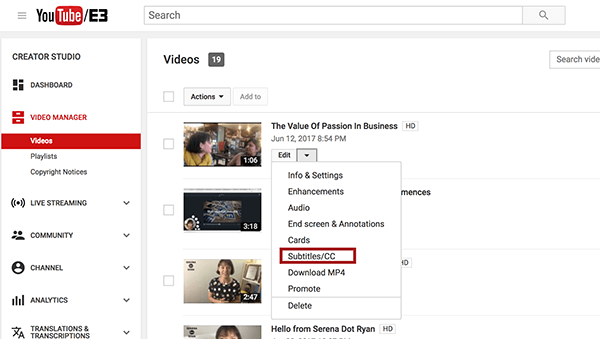
Στη συνέχεια, θα πρέπει να δείτε το αρχείο γλώσσας με ένα φωτεινό πράσινο κουμπί δίπλα του. Η αγγλική λεζάντα είναι η προεπιλεγμένη επιλογή.
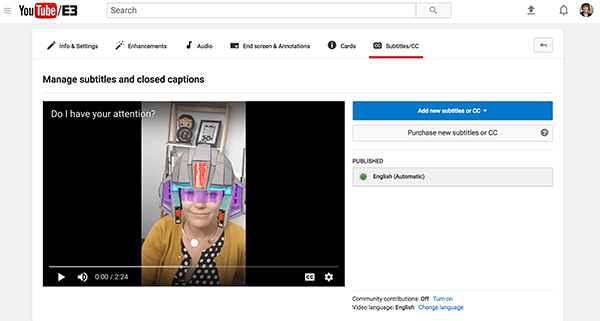
Και πάλι, αυτοί οι υπότιτλοι έχουν δημιουργηθεί αυτόματα, οπότε φροντίστε να τους ελέγξετε για ακρίβεια.
Προς το ελέγξτε τους υπότιτλους και να τα επεξεργαστείτε, κάντε κλικ στο αρχείο λεζάντας γλώσσας και μετά κάντε κλικ στο κουμπί Επεξεργασία στην επάνω δεξιά γωνία της στήλης υπότιτλων.
Όπως με τη διαδικασία του Facebook, επιλέξτε το πλαίσιο Παύση βίντεο κατά την πληκτρολόγηση, τότε αναπαραγωγή του βίντεο. Κάντε κλικ σε οποιοδήποτε μεμονωμένο τμήμα λεζάντας για να παίξετε κάθε κομμάτι και αναθεωρήστε τη λεζάντα.
Όταν είστε ευχαριστημένοι με το λεζάντες, κάντε κλικ στο Αποθήκευση.
συμπέρασμα
Η προσθήκη υπότιτλων στα βίντεό σας δεν είναι μόνο σημαντική, αλλά είναι απαραίτητη. Στο Facebook, για παράδειγμα, Το 85% των βίντεο αναπαράγεται χωρίς ήχο.
Το καλύτερο χρονικό διάστημα για όλους τους υπότιτλους που προστίθενται σε βίντεο είναι να έχετε ένα σενάριο. Με ένα σενάριο, μπορείτε να προσθέσετε αυτόματα τους υπότιτλους στο βίντεό σας στο YouTube και, στη συνέχεια, να κατεβάσετε το αρχείο .srt για μεταφόρτωση στο Facebook. Εναλλακτικά, μπορείτε γρήγορα και εύκολα να χρησιμοποιήσετε το σενάριό σας για να δημιουργήσετε ένα σύντομο βίντεο στο Apple Clips με λεζάντες.
Τι νομίζετε; Έχετε δοκιμάσει κάποια από αυτές τις επιλογές για τη δημιουργία υπότιτλων για το βίντεό σας στα μέσα κοινωνικής δικτύωσης; Ποια από αυτές τις επιλογές φαίνεται πιο χρήσιμη για εσάς; Πώς προσθέτετε λεζάντες στα βίντεό σας; Μοιραστείτε τις σκέψεις σας και τυχόν ερωτήσεις στα παρακάτω σχόλια.